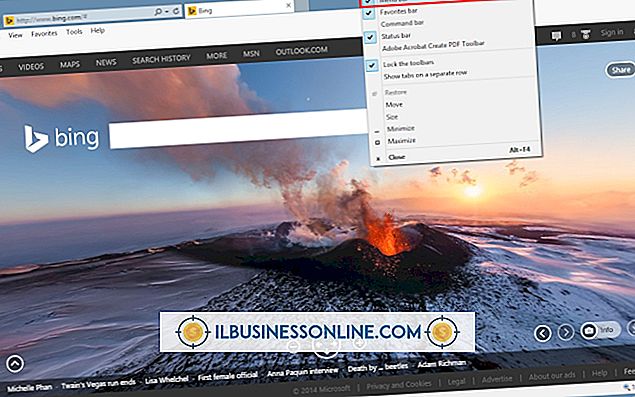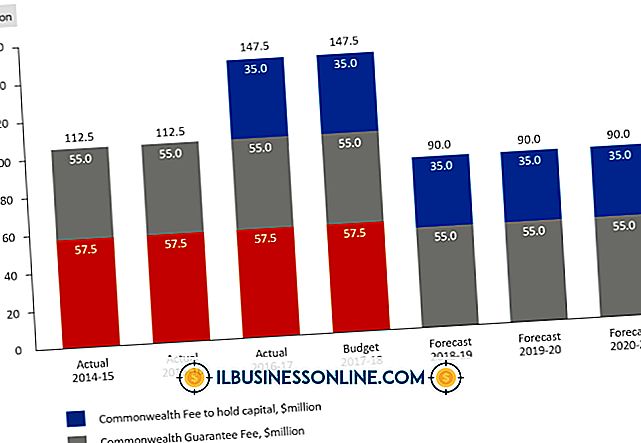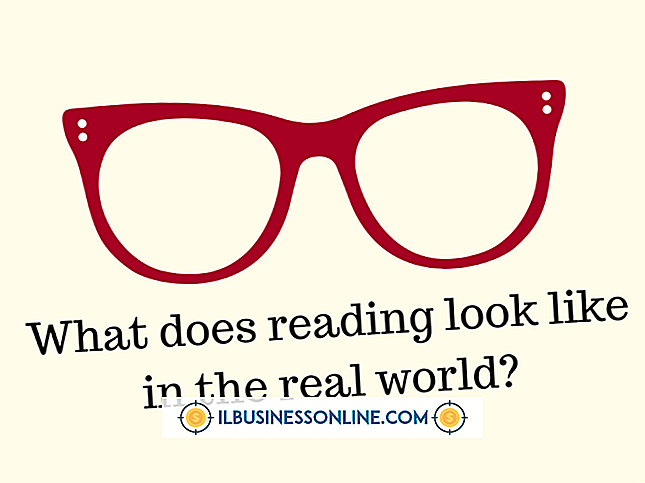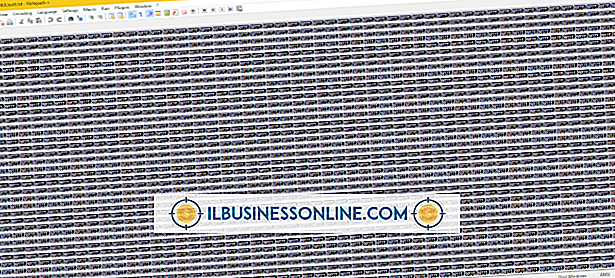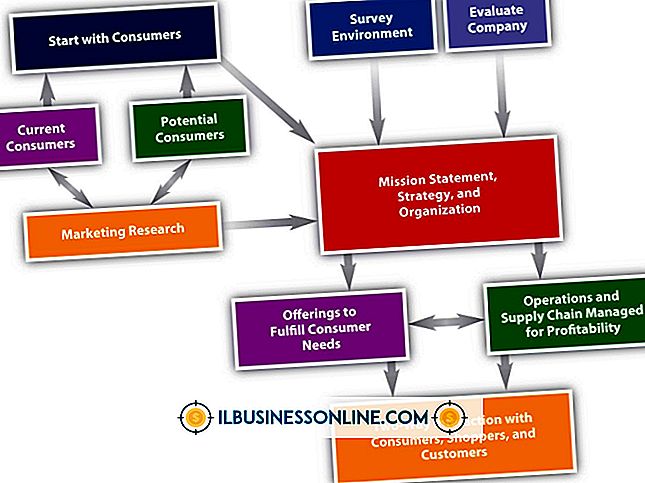Oorzaken van computerbevriezing

Het bevriezen van een computer, waarbij het systeem niet meer reageert op invoer, is een frustrerende ervaring en kan leiden tot het verlies van niet-opgeslagen documenten. Soms is het mogelijk om een bevriezing te herstellen door de toepassing die de computer veroorzaakt te beëindigen. In ernstige gevallen is reboot vereist. Willekeurige bevriezingen zijn niet ongewoon, maar als ze vaak voorkomen, betekent dit vaak dat er onderliggende problemen zijn met hardware, software of apparaatstuurprogramma's.
RAM
Telkens wanneer uw computer een actie uitvoert, zoals het openen van een afbeelding, het afspelen van een videobestand of het uitvoeren van een toepassing, worden de bestanden in het geheugen voor willekeurige toegang geladen. Als uw systeem weinig geheugen heeft, kan dit de prestaties aanzienlijk vertragen. Om te voorkomen dat vastzittingen worden veroorzaakt door onvoldoende geheugen, sluit u altijd toepassingen of achtergrondprocessen die niet nodig zijn om bronnen vrij te maken. Als het probleem aanhoudt, vergroot u de hoeveelheid RAM of controleert u of de RAM-modules niet defect zijn. Windows 8.1 vereist 1 GB RAM voor een 32-bits systeem en 2 GB voor 64-bits, zodat u mogelijk problemen ondervindt als u minder hebt.
Kwaadaardige software
Schadelijke software zoals virussen en spyware kan ervoor zorgen dat uw computer onregelmatig functioneert en vastloopt. Installeer een vertrouwde antivirus- of malwarescanner en houd deze up-to-date om infectie te voorkomen. Je moet ook voorzichtig zijn bij het openen van e-mailbijlagen of het downloaden van software van internet. Indicaties dat u te maken hebt met malware omvatten symptomen zoals ontbrekende bestanden, ongebruikelijke foutmeldingen en verhoogde pop-ups in combinatie met het bevriezen. Microsoft raadt u aan de Microsoft Safety Scanner (koppeling in bronnen) te gebruiken om te controleren op malware.
oververhitting
Computercomponenten zoals de CPU en GPU creëren veel warmte tijdens het gebruik, vooral bij zware belasting. Een deel van de warmte wordt verspreid met behulp van koellichamen en ventilatoren, maar temperaturen die de veilige bedrijfstemperatuur overschrijden, kunnen ervoor zorgen dat de computer bevriest. Controleer of de binnenkant van uw computer stofvrij is en of er voldoende luchtstroom is om de componenten te koelen. De meeste moderne computers hebben temperatuuralarmen die kunnen worden geactiveerd vanuit het BIOS of besturingssysteem om u te waarschuwen als bepaalde componenten oververhit raken.
Software conflicten
Softwareconflicten zijn een andere mogelijke reden voor het bevriezen van computers. Als u nieuwe toepassingen hebt geïnstalleerd voordat het invriezen begon, verwijdert u de software en controleert u of het probleem aanhoudt. Conflicten kunnen ook optreden als u twee antivirusprogramma's tegelijkertijd hebt geïnstalleerd of als u verouderde apparaatstuurprogramma's gebruikt voor hardware zoals uw grafische kaart of geluidskaart. Als uw computer vastloopt voordat u toegang hebt tot het besturingssysteem, gebruikt u uw Windows 8.1, 8 of 7 installatieschijven om een Opstartherstel uit te voeren vanuit het menu Systeemherstelopties.
Defecte hardware
Vastlopen als gevolg van defecte hardware kan moeilijk zijn om te diagnosticeren als u geen toegang hebt tot de juiste apparatuur. Slechte sectoren op de harde schijf van een computer kunnen ervoor zorgen dat de computer vastloopt wanneer u probeert toegang te krijgen tot gegevens, terwijl een defecte voeding mogelijk niet voldoende stroom levert aan alle componenten. Door individuele componenten uit te wisselen om te controleren of het probleem aanhoudt, kunt u het zoeken naar de defecte hardware beperken, maar dit kan tijdrovend zijn. Sommige hardware, zoals de harde schijven en het RAM-geheugen, kunnen worden gecontroleerd met diagnostische tests, terwijl andere zoals het moederbord en de voeding moeilijker zijn op te lossen.